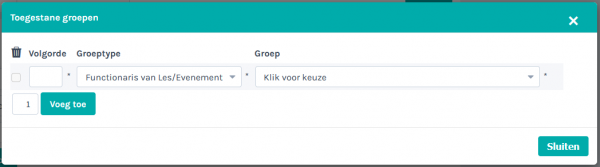Afdrukformulier algemene brieven
In deze handleiding wordt het maken/aanpassen van algemene brieven besproken.
Let op! Algemene brieven zijn bedoeld om per post verstuurd te worden en niet per email.
AllUnited voegt voor alle afdrukformulier types standaard een template toe aan het systeem van de vereniging.
Hier moet de vereniging dan nog enkele minimale aanpassingen in doorvoeren, zoals het logo en adres, om deze in gebruik te kunnen nemen.
Algemene brief aanpassen
Je kunt het bestaande afdrukformulier vinden via menupad: Systeem beheer > Alle instelingen > Afdrukformulieren en druk op Selecteren.
Hierna wordt het Selectie scherm getoond.
Selecteer het formuliertype "Etiketten / Algemene brieven" en druk op Wijzigen.
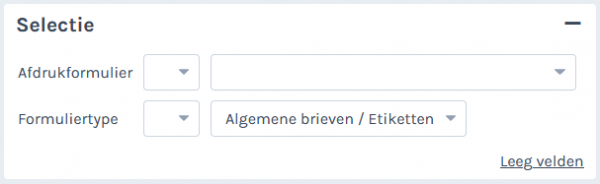
Wanneer er maar één formulier in het systeem staat, dan wordt dit formulier direct geopend in het scherm.
Wanneer er meerdere formulieren van dit type zijn gevonden, dan worden deze eerst in het scherm getoond.
Klik het gewenste afdrukformulier aan om deze te bewerken.
Worden er bij deze keuze/selectie geen afdrukformulieren getoond? Maak dan een helpdeskticket aan en vraag om een afdrukformulier voorbeeld te laten maken voor algemene brieven.
AllUnited zet voor jullie dan een voorbeeld in het systeem. Dit voorbeeld kan je dan zelf naar wens aanpassen.
Algemene brief toevoegen
Zijn er wel brieven aanwezig, maar vind je niet de gewenste brief die je wilt gebruiken?
Maak dan eenvoudig een kopie van een bestaande brief en pas vervolgens de kopie naar wens aan.
Dit kan op de volgende manier:
- Open een bestaand algemene brieven afdrukformulier
- Klik bovenin het scherm op "Kopieren"
- Pas bij het veld "Afdrukformulier" de naam van het formulier aan naar een passende naam
- Je kunt nu het afdrukformulier naar wens aanpassen
- Klik op "Bewaren" om het nieuwe afdrukformulier op te slaan. Hierna is deze klaar voor gebruik.
Opbouw van de algemene brief
Het afdrukformulier voor een algemene brief bestaat uit de volgende blokken:
| Blok | Omschrijving |
| Kop | Dit is de kop van het document, dat op elke pagina herhaald wordt. Hier staan bijvoorbeeld de adresgegevens, het logo van de vereniging |
| Extra | Hier kan je zelf extra velden toevoegen die gebruikt kunnen worden bij het verzenden/afdrukken van dit afdrukformulier. Let op! Het blok 'Extra' vind je alleen bij dit type afdrukformulier. |
| Koptekst | Hier komt de kop van de brief. Dus bijvoorbeeld het logo, de adresgegevens, het relatienummer, de datum etc. |
| Body's en subbody's | Hier is ruimte voor het toevoegen van tekst. De subbody's zijn bedoeld om velden te voorschijn te kunnen krijgen die alleen verkrijgbaar zijn via speciale tabellen. |
| Voettekst | Hier is ruimte om een (afsluitende) tekst toe te voegen. |
Hieronder worden de volgende onderdelen verder toegelicht:
De code parameters zoals <tab><tabset><font> die gebruikt kunnen worden zijn terug te vinden via Zie: Afdrukformulieren - Parameters.
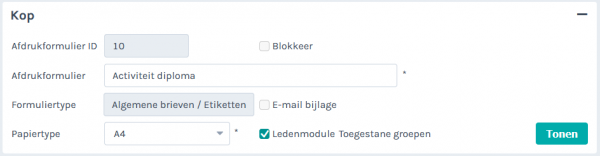
In dit blok zijn de volgende velden beschikbaar:
| Veld | Instelling waarde |
| Afdrukformulier | Geef hier het formulier een logische titel. |
| Papiertype | Hier kan je aangeven welk papiertype je wilt gebruiken. De standaard hiervoor is A4, maar dit kan ook bijvoorbeeld een document met horizontale orientatie kunnen zijn. |
| Blokkeer | Via deze checkbox kan je gebruik van dit afdrukformulier blokkeren. |
| E-mail bijlage | Via deze checkbox kan je aangeven dat dit formulier als bijlage meegestuurd mag worden met een te verzenden e-mail in het systeem. |
| Ledenmodule | Via deze checkbox kan je aangeven dat dit formulier ook in de Ledenmodule gebruikt mag worden. Wanneer je deze aanvinkt, dan zal er nog een extra knop 'Tonen' zichtbaar worden. Klik op deze knop om in te stellen wie dit afdrukformulier in de ledenmodule mag gebruiken.
|
Het blok 'Extra' vind je alleen bij dit type afdrukformulier.
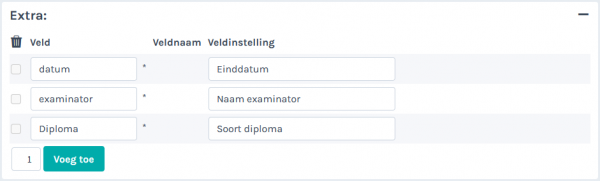
Via dit blok kan je zelf naar wens extra velden toevoegen die gebruikt kunnen bij het verzenden/afdrukken van dit formulier.
In dit blok zijn de volgende velden beschikbaar:
| Veld | Instelling waarde |
| Veld | Hier vul je een passende veldnaam in. Let op! Zorg dat hier geen spaties in staan. Deze kun je vervolgen tussen blokhaakjes toevoegen aan de tekst bij de opbouw van het afdrukformulier. Bijvoorbeeld: [datum] |
| Veldinstelling |
Hier kan je een toelichting plaatsen voor het veld. Hierbij raden we een van de volgende opties aan:
|
Voorbeelden van extra velden is te vinden via: Zie: Voorbeeld algemene brief met gebruik variabele velden
Dit blok is handig om te gebruiken om een standaard kop opzet te maken voor de brief. Deze zal dan bij elke brief/pagina bovenaan worden toegevoegd.
Bijvoorbeeld een logo, adres of andere tekstelementen.
Voor algemene brieven wordt vooral het blok Body1 gebruikt. Daar kan je de gewenste brief tekst in kwijt.
Hierbij kan je ook personalisatie toevoegen door gebruik te maken van systeem veldnamen, deze kunnen tussen blokhaken in de tekst worden geplaatst.
Het is ook mogelijk om in deze blokken gebruik te maken van fonts, if (als/dan) statements e.d. Zie hiervoor: https://pr01.allunited.nl/manual.php?manualcode=Woordenboek
De subbody's zijn bedoeld om velden te kunnen tonen die alleen verkrijgbaar zijn via speciale systeem tabellen met specifieke data.
Onder het blok titel staat altijd de tabel waar dat subbody blok aan gekoppeld is, bijvoorbeeld "Activiteiten".
De tabellen zijn vergelijkbaar met de diverse onderdelen van de relatiekaart. Zo kan je in subbody1 bijvoorbeeld activiteitvelden ophalen.
Let op! Wanneer er bij een lid meerdere regels aan data van een veld beschikbaar zijn, bijvoorbeeld bij activiteiten, dan zullen alle regels getoond worden in de brief voor dat lid.
In dit blok kan een voettekst worden toegevoegd die op elke brief/pagina standaard wordt getoond.
Deze zal vervolgens onderaan elke brief/pagina worden toegevoegd.
Klik hier voor een overzicht van alle mogelijke velden of het gebruik van fonts, if-statements e.d..